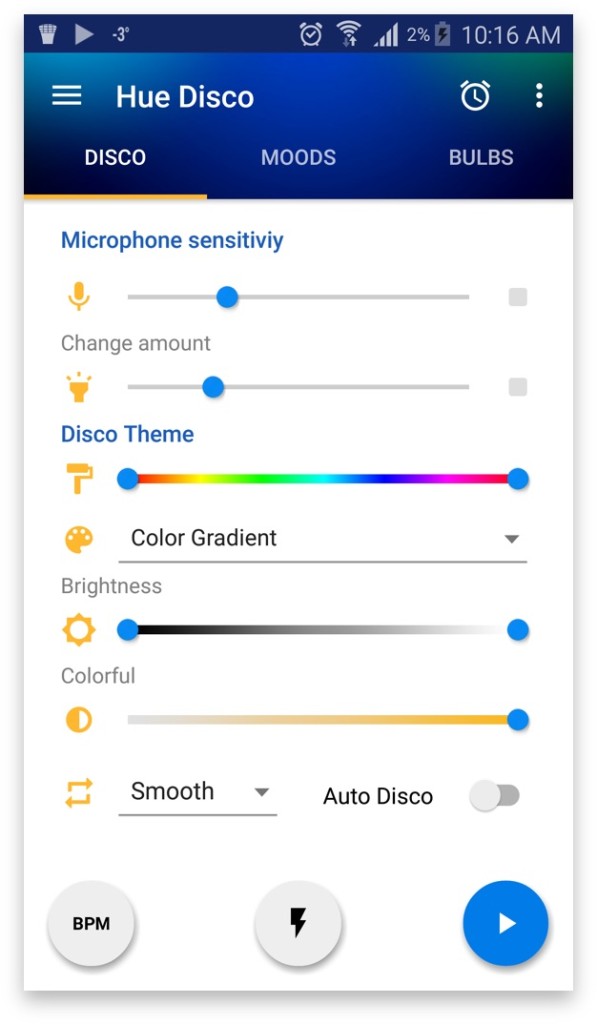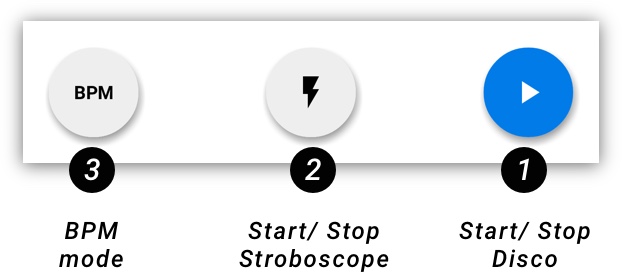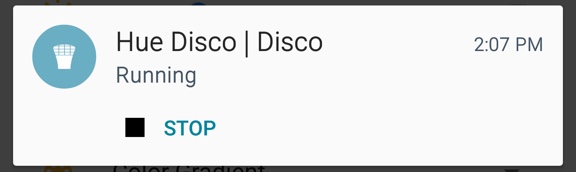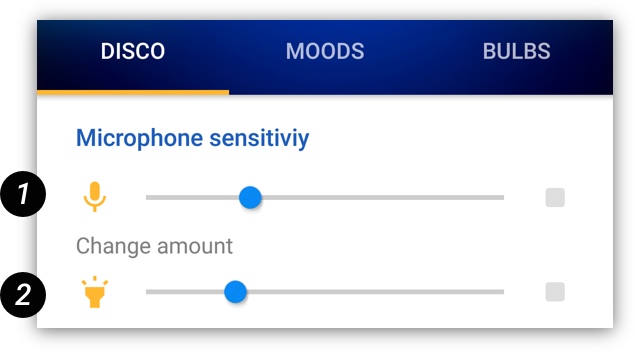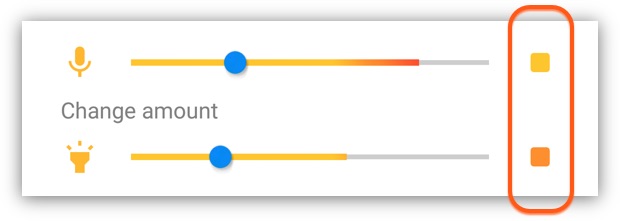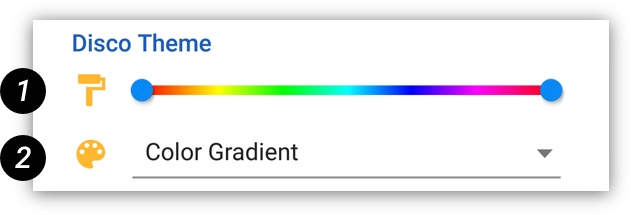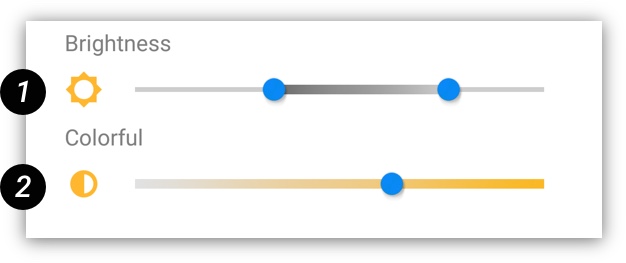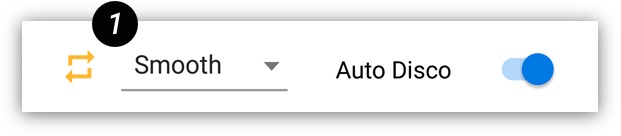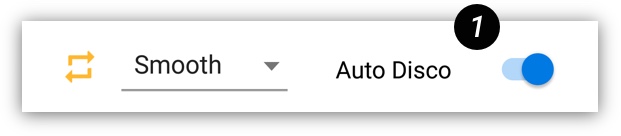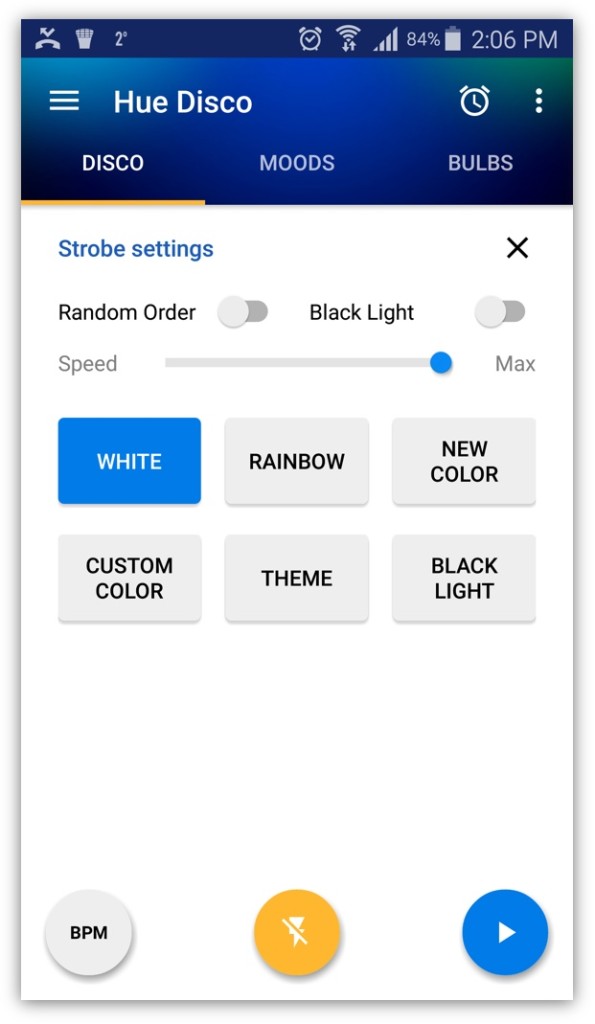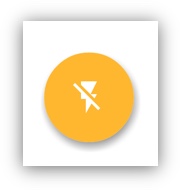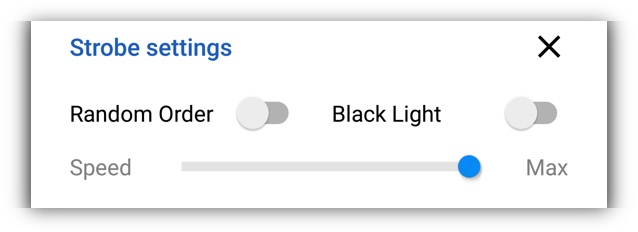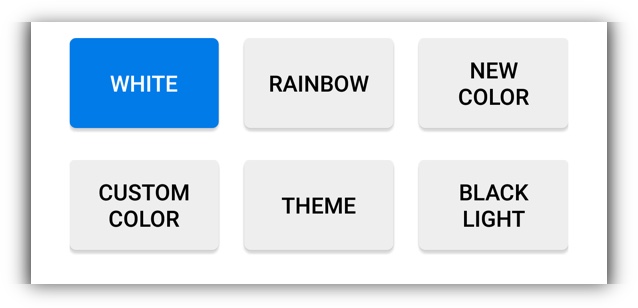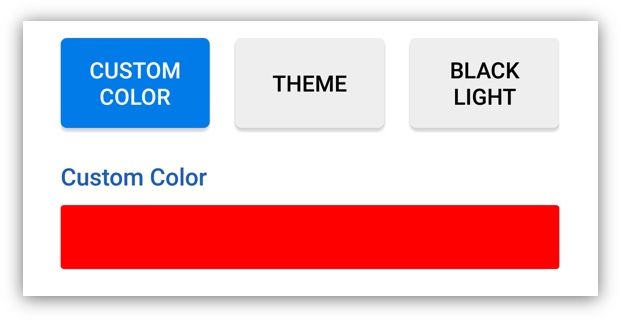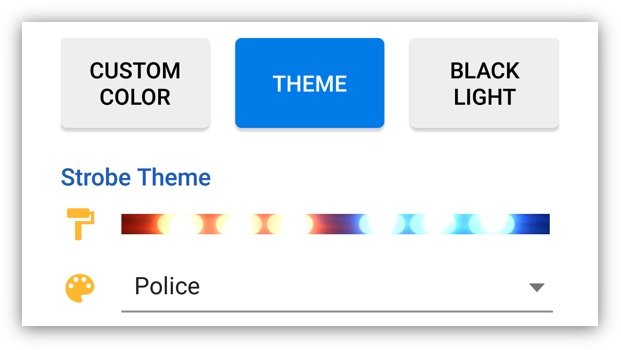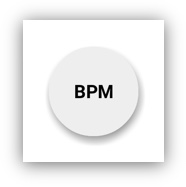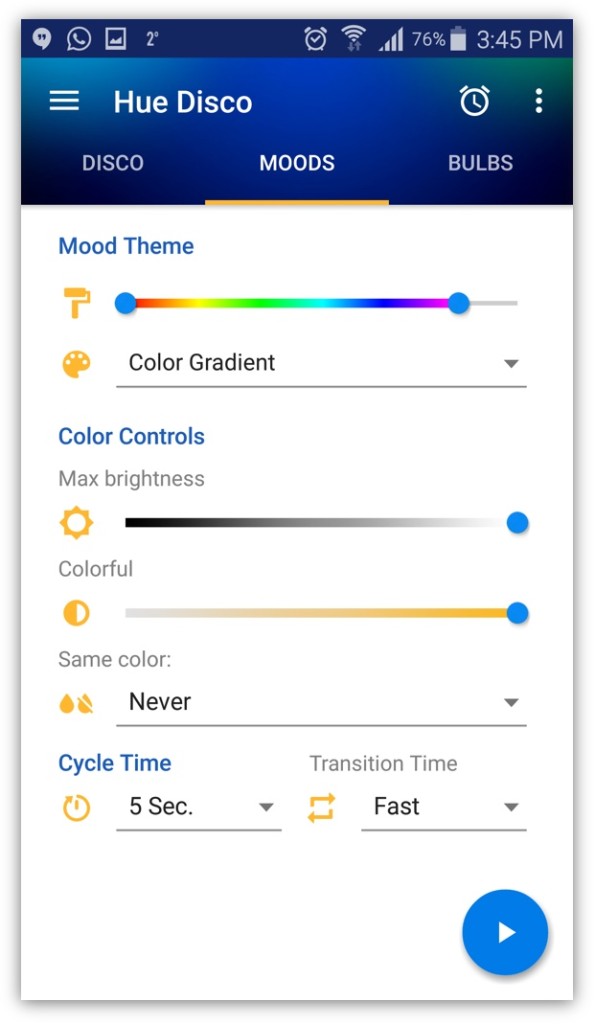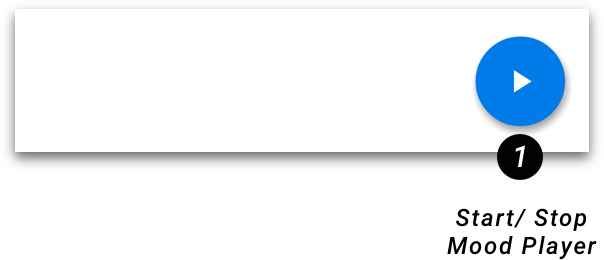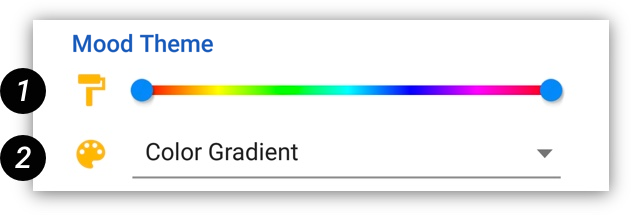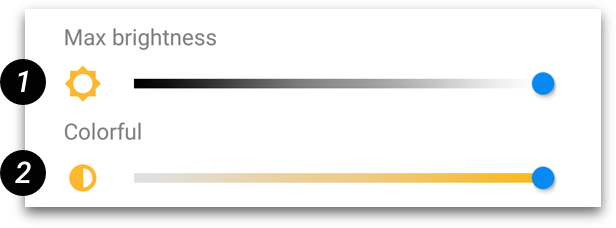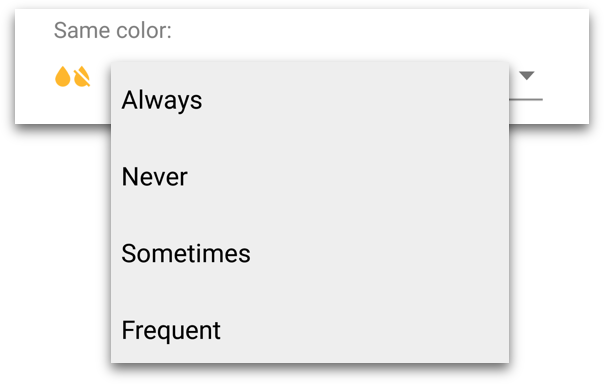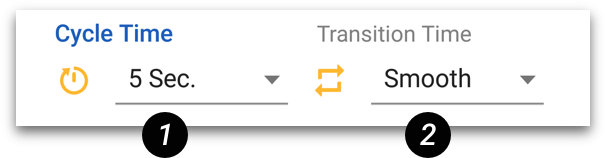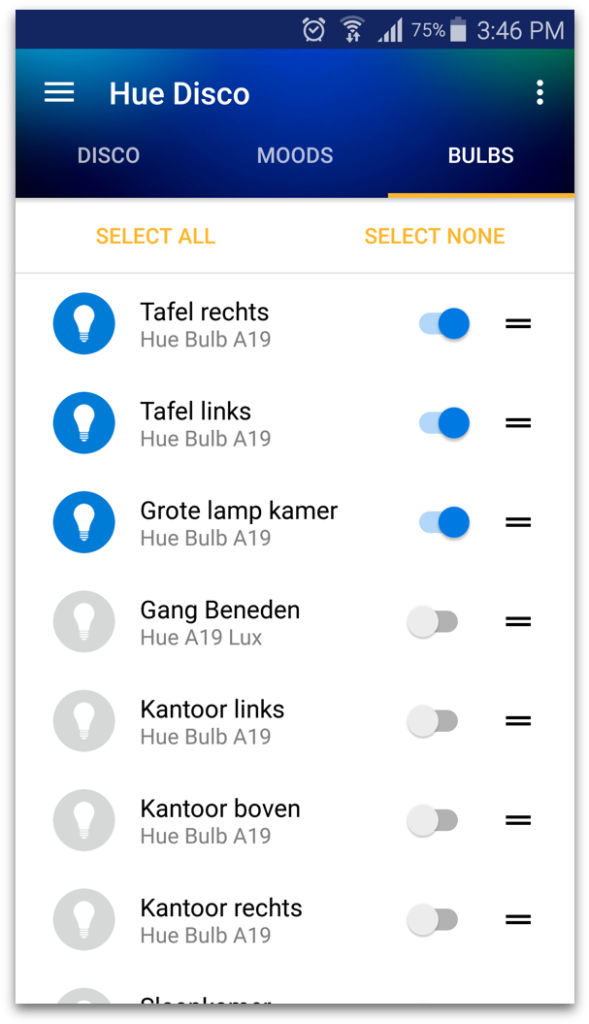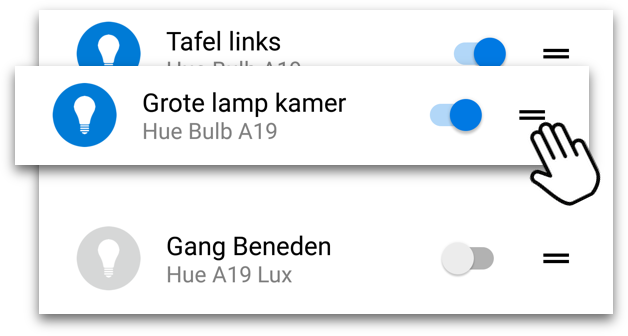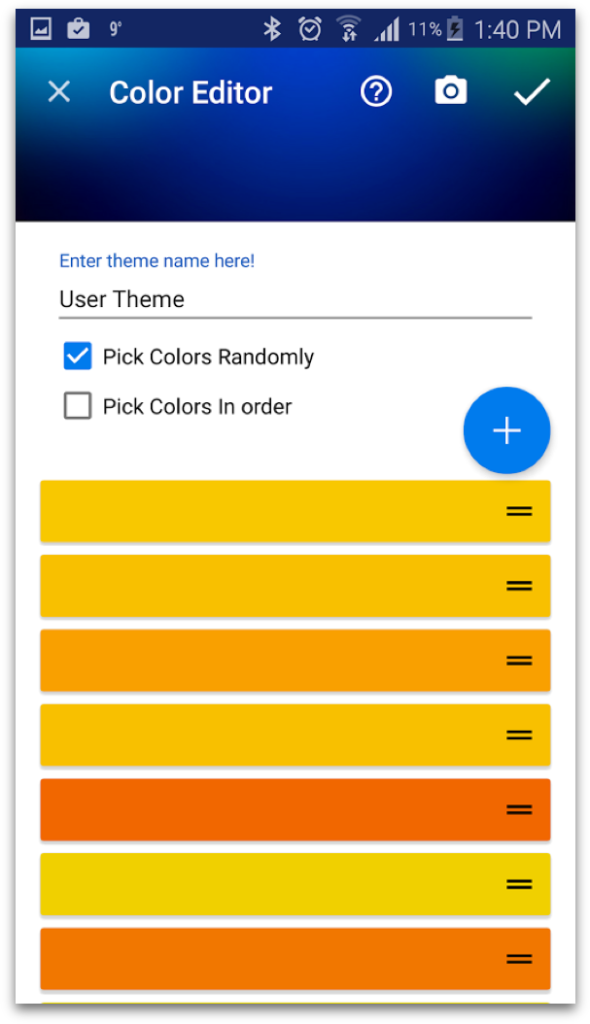У Philips Hue есть диско -режим
У Philips Hue есть диско -режим
Удивительный контроллер для вашего дома или бизнеса Philips Hue Connected. Превратить свою обычную гостиную в танцпол. Или изменить настроение со временем с игроком Moods.
Раскотен
Hue Disco с Disconctue’s Disconertue и Hue Entertainment
Превратить свою гостиную в живую дискотеку! С помощью Discotension, вы можете легко максимально использовать свою вечеринку и получить танцевальное настроение, что может даже сэкономить вам выпивку ��
Один из наших сотрудников даже использует Discoteantment для создания идеальной атмосферы для концертов.
Этот учебник покажет вам, как настроить ваши развлекательные зоны и создать подходящую атмосферу для вашей дискотеки Hue.
Какие огни поддерживаются?
Только цветные огни и только те, которые сделаны Philips и помечены «Hue». Также только те, у кого недавняя прошивка установлена. Это имеет технические причины: чтобы иметь возможность быстро управлять этими огнями, они должны были быть настроены для особенно развлекательного режима. Как только они находятся в этом режиме, они не отреагируют на какие -либо другие команды из приложений, переключателей и таймеров.
Это выглядит так, как будто некоторые живые цвета также совместимы – вполне возможно, что они также продаются в варианте «оттенка» (Bloom, Iris) на самом деле одинаковые огни, только без дистанционного управления. Таким образом, их живые цвета коллеги могут получить новую прошивку.
Кроме того, убедитесь, что когда вы настраиваете развлекательную группу, что используемые ваши огни не слишком далеко друг от друга. Когда они находятся в развлекательном режиме, они больше не действуют как ретрансляторы.
Как выбрать, настроить или отредактировать развлекательную область
![]() Шаг 1: Это то, на что выглядит обеспокоенность, когда вы впервые его начинаете. Итак, первый шаг для вас – выбрать развлекательную группу.
Шаг 1: Это то, на что выглядит обеспокоенность, когда вы впервые его начинаете. Итак, первый шаг для вас – выбрать развлекательную группу. ![]() Шаг 2: Выберите, чтобы создать новую развлекательную область. Если у вас уже есть, вы можете прыгнуть прямо к шагу 4.
Шаг 2: Выберите, чтобы создать новую развлекательную область. Если у вас уже есть, вы можете прыгнуть прямо к шагу 4. ![]() Шаг 3: Выберите свет, которые вы хотите включить – Нажмите: Нажмите на заголовки, чтобы выбрать все огни группы. Обратите внимание, что с Hue Entertaint возможны только 10 светов. Если ваш свет не отображается, убедитесь, что у него установлена последняя прошивка – свежеприготовленные огни или новые установки могут не иметь.
Шаг 3: Выберите свет, которые вы хотите включить – Нажмите: Нажмите на заголовки, чтобы выбрать все огни группы. Обратите внимание, что с Hue Entertaint возможны только 10 светов. Если ваш свет не отображается, убедитесь, что у него установлена последняя прошивка – свежеприготовленные огни или новые установки могут не иметь. ![]() Если вы хотите отредактировать развлекательную зону или изменить легкий заказ (сортировка), просто проведите прямо на нее и выберите то, что вы хотите сделать. Изменение светового порядка влияет на некоторые эффекты обесценения.
Если вы хотите отредактировать развлекательную зону или изменить легкий заказ (сортировка), просто проведите прямо на нее и выберите то, что вы хотите сделать. Изменение светового порядка влияет на некоторые эффекты обесценения. ![]() Шаг 4: Теперь выберите область и вернитесь назад (слева вверху).
Шаг 4: Теперь выберите область и вернитесь назад (слева вверху).
Как использовать настройки визуализации
![]() Для сохранения или загрузки настройки визуализации выберите «Сохранить или загружать настройки».
Для сохранения или загрузки настройки визуализации выберите «Сохранить или загружать настройки». ![]() Мы подготовили для вас несколько настроек, проверьте их, выбрав один.
Мы подготовили для вас несколько настроек, проверьте их, выбрав один. ![]() Если вы уже сделали свои собственные настройки Discotenment, вы можете сохранить их здесь, выбрав «Добавить в качестве новой настройки» и введя имя.
Если вы уже сделали свои собственные настройки Discotenment, вы можете сохранить их здесь, выбрав «Добавить в качестве новой настройки» и введя имя. ![]() В этом примере мы выбрали нашу настройку “D-I-S-C-O”. Выберите кнопку воспроизведения (треугольник), чтобы запустить. Кстати: вы можете начать дискотеж также непосредственно из меню после настройки. ПРИМЕЧАНИЕ: Discotainment требует доступа к вашему микрофону. Мы советуем вам поставить ваш телефон на зарядное устройство.
В этом примере мы выбрали нашу настройку “D-I-S-C-O”. Выберите кнопку воспроизведения (треугольник), чтобы запустить. Кстати: вы можете начать дискотеж также непосредственно из меню после настройки. ПРИМЕЧАНИЕ: Discotainment требует доступа к вашему микрофону. Мы советуем вам поставить ваш телефон на зарядное устройство. Чтобы остановиться, просто нажмите кнопку «Стоп» (прямоугольник) здесь или в меню.
Вы можете остановить дискокацию также из группы групп. Просто выберите верхнюю верхнюю верхнюю часть зеркального шарика и «Отключить дискочимость».
Как изменить отдельные параметры обесцвечивания
Цвета
Выберите «Сцены визуализации», чтобы изменить цвета, используемые для рассылки.
Теперь вы можете выбрать или отменить измерения магических сцен, которые вы хотите использовать для своего диско -света. Примечание: по крайней мере одна магическая сцена должна быть выбрана.
Если режим изменения цвета установлен на последовательный.
Когда переход цвета изменяется на «выделение», каждый раз, когда меняются цвета
У Philips Hue есть диско -режим
Удивительный контроллер для вашего дома или бизнеса Philips Hue Connected. Превратить свою обычную гостиную в танцпол. Или изменить настроение со временем с игроком Moods.
Раскотен
Hue Disco с Iconnectue’S Discotenment and Hue Entertainment
Превратить свою гостиную в живую дискотеку! С помощью Discotension, вы можете легко максимально использовать свою вечеринку и получить танцевальное настроение, что может даже сэкономить вам выпивку ��
Один из наших сотрудников даже использует Discoteantment для создания идеальной атмосферы для концертов.
Этот учебник покажет вам, как настроить ваши развлекательные зоны и создать подходящую атмосферу для вашей дискотеки Hue.
- Какие огни поддерживаются?
- Как выбрать, настроить или отредактировать развлекательную область
- Как использовать настройки визуализации
- Как изменить отдельные параметры обесцвечивания
- Цвета
- Легкость
- Последствия
Какие огни поддерживаются?
Только цветные огни и только те, которые сделаны Philips и помечены “Оттенок”. Также только те, у кого недавняя прошивка установлена. Это имеет технические причины: чтобы иметь возможность быстро управлять этими огнями, они должны были быть настроены для особенно развлекательного режима. Как только они находятся в этом режиме, они выиграли’T реагируют на любые другие команды из приложений, переключателей и таймеров.
Выглядит так, как будто некоторые живые цвета также совместимы – возможно, что они также продаются в “Оттенок” Вариант (Bloom, Iris) на самом деле одинаковые огни, только без удаленного. Таким образом, их живые цвета коллеги могут получить новую прошивку.Кроме того, убедитесь, что когда вы настраиваете развлекательную группу, что используемые ваши огни не слишком далеко друг от друга. Когда они находятся в развлекательном режиме, они надевают’T действуйте как повторяемые больше.
Как выбрать, настроить или отредактировать развлекательную область
 Шаг 1: Это то, на что выглядит обеспокоенность, когда вы впервые его начинаете. Итак, первый шаг для вас – выбрать развлекательную группу.
Шаг 1: Это то, на что выглядит обеспокоенность, когда вы впервые его начинаете. Итак, первый шаг для вас – выбрать развлекательную группу.  Шаг 2: Выберите, чтобы создать новую развлекательную область. Если у вас уже есть, вы можете прыгнуть прямо к шагу 4.
Шаг 2: Выберите, чтобы создать новую развлекательную область. Если у вас уже есть, вы можете прыгнуть прямо к шагу 4.  Шаг 3: Выберите свет, которые вы хотите включить – Совет: Нажмите на заголовки, чтобы выбрать все огни группы. Обратите внимание, что с Hue Entertaint возможны только 10 светов. Если ваш свет не делает’T появляются, убедитесь, что у нее есть последняя установленная прошивка – свежеприготовленные фонари или новые установки могут не иметь.
Шаг 3: Выберите свет, которые вы хотите включить – Совет: Нажмите на заголовки, чтобы выбрать все огни группы. Обратите внимание, что с Hue Entertaint возможны только 10 светов. Если ваш свет не делает’T появляются, убедитесь, что у нее есть последняя установленная прошивка – свежеприготовленные фонари или новые установки могут не иметь.  Если вы хотите отредактировать развлекательную зону или изменить легкий заказ (сортировка), просто проведите прямо на нее и выберите то, что вы хотите сделать. Изменение светового порядка влияет на некоторые эффекты обесценения.
Если вы хотите отредактировать развлекательную зону или изменить легкий заказ (сортировка), просто проведите прямо на нее и выберите то, что вы хотите сделать. Изменение светового порядка влияет на некоторые эффекты обесценения.  Шаг 4: Теперь выберите область и вернитесь назад (слева вверху).
Шаг 4: Теперь выберите область и вернитесь назад (слева вверху). Как использовать настройки визуализации
 Для сохранения или загрузки настроек визуализации выберите “Сохранить или загружать настройки”.
Для сохранения или загрузки настроек визуализации выберите “Сохранить или загружать настройки”.  Мы подготовили для вас несколько настроек, проверьте их, выбрав один.
Мы подготовили для вас несколько настроек, проверьте их, выбрав один.  Если вы уже сделали свои собственные настройки дискокации, вы можете сохранить их здесь, выбрав “Добавить в качестве новой настройки” и ввод имени.
Если вы уже сделали свои собственные настройки дискокации, вы можете сохранить их здесь, выбрав “Добавить в качестве новой настройки” и ввод имени.  В этом примере мы выбрали нашу настройку “ДИСКОТЕКА”. Выберите кнопку воспроизведения (треугольник), чтобы запустить. Кстати: вы можете начать дискотеж также непосредственно из меню после настройки. ПРИМЕЧАНИЕ: Discotainment требует доступа к вашему микрофону. Мы советуем вам поставить ваш телефон на зарядное устройство.
В этом примере мы выбрали нашу настройку “ДИСКОТЕКА”. Выберите кнопку воспроизведения (треугольник), чтобы запустить. Кстати: вы можете начать дискотеж также непосредственно из меню после настройки. ПРИМЕЧАНИЕ: Discotainment требует доступа к вашему микрофону. Мы советуем вам поставить ваш телефон на зарядное устройство. Чтобы остановиться, просто нажмите кнопку «Стоп» (прямоугольник) здесь или в меню.
Вы можете остановить дискокацию также из группы групп. Просто выберите верхнюю верхнюю верхнюю часть зеркального мяча и “Отключить дискотеж”.
Как изменить отдельные параметры обесцвечивания
Цвета
Выбирать “Сцены визуализации” Чтобы изменить цвета, используемые для обесцвечивания.
Теперь вы можете выбрать или отменить измерения магических сцен, которые вы хотите использовать для своего диско -света. Примечание: по крайней мере одна магическая сцена должна быть выбрана.
Если режим изменения цвета установлен на последовательный.
Когда переход цвета изменяется на “Выделять”, Каждый раз, когда цвета меняют луковицы немного светится.
Здесь вы можете установить, как быстро вы хотите, чтобы цвета изменились.
Легкость
Изменить здесь, насколько интенсивным должно быть изменение яркости.
Установите диапазон яркости, используя ползунок Range.
Последствия
DiscoteNment предлагает различные эффекты, которые вы можете активировать и настроить здесь.
Используйте Sparkle, чтобы позволить вашему огню автоматически моргнуть в бит. Определите, как часто вы хотите, чтобы они мигали, используя “Блеск за удар”.
Режим цвета эффекта “Выделять” Позволяет вашему огням мигать в ярко -белом.
“Пройти через” Позволяет вашим огням моргнуть на цвет на мгновение активным.
Эффект строба должен контролироваться вручную. Измените частоту строба, чтобы изменить его скорость.
“Стробоп сглаживание” определяет, насколько гладким или сильным будет эффект строба. Более высокие уровни приводят к более блеклым и, следовательно, более плавным стробом.
Нажмите и удерживайте кнопку строба, чтобы активировать ее.
Дополнительные настройки
Выберите 3 точки вверху, чтобы получить доступ к настройкам для того, что происходит после остановки и использования сегментов градиентной полосы
Как работает дискотеж?
Discotainment использует Hue Entertainment, что позволяет ему управлять вашими огнями намного быстрее, чем большинство других приложений могут сделать в нормальных условиях. Это позволяет iconnectue сделать некоторые отличные эффекты, которые не будут’это будет возможно на этой скорости иначе.
Это связано с некоторыми предостережениями: поскольку это требует специализированной прошивки, в настоящее время только оригинальные Philips Hue и Friends of Hue Lights с недавней работой прошивки. Это также означает, что из -за этого специализированного режима, “Hue Entertainment”, В одно и то же время можно контролировать только ограниченное количество огней (см. Как работает Hue Entertainment).Как всегда, вы получаете новейшие технологии с Iconnectue. Поскольку это позволяет нам дать вам то, что другие могут’T, мы считаем, что данные легкие ограничения являются справедливым компромиссом.
Для звука Iconnectue поднимает любую музыку, используя ваш микрофон. Это единственный “официальный” способ Apple позволяет музыке быть захваченной приложениями. Там’S не универсальный способ для приложения напрямую захватить звук из приложения, воспроизводившегося на вашем устройстве. Для определенных вещей, таких как Spotify и Apple Music, доступны API, но мы хотели дать вам универсальный способ, который не делает’T приставьте вас к одному из этих способов. Плюс, икона, следовательно, не’T только ограничены песнями, которые знают.
Похваление аудио работает с довольно низкой задержкой, обнаружение ритма практически не связано с частотным шумом среднего диапазона.- Отпечаток
- Информация о обработанных данных (“политика конфиденциальности”)
- Контакт
У Philips Hue есть диско -режим
Слышать, увидеть и почувствовать музыку
Музыка – это эмоциональный опыт. Что бы вы ни слушали, вы чувствуете. Синхронизируя свой свет с песней, вы можете создать свою личную музыку настроения – независимо от жанра.
Соединить свет на бит
Мы используем специально созданные алгоритмы, чтобы гарантировать, что каждый легкий сценарий, который сообщает вашему свету, как реагировать на музыку, идеально настроен на каждую песню – не только в бит, но и общее ощущение музыки.
Персонализировать опыт
Сделайте каждую сеанс прослушивания своим собственным. Настройте то, как ваши огни реагируют на музыку: изменить интенсивность и яркость световых эффектов или даже их цветовые палитры, чтобы изменить внешний вид.
Играть на любом устройстве
Ли ты’Повторный отдых на кровати с наушниками или с помощью полноценной звуковой системы, вы можете синхронизировать свои умные огни с музыкой с любым аудиоустройством.
3 способа синхронизации
Есть три способа синхронизации вашей музыки, поэтому выберите тот, который лучше всего подходит для вашей звуковой настройки, и все, что вам нужно,-это сдерживаемые цветовые огни Hue Hue и Hue Bridge.
Philips Hue + Spotify
Иметь учетную запись Spotify? Просто перейдите на вкладку Sync в приложении Philips Hue, чтобы ваши огни реагировали на музыку, воспроизводимую из приложения Spotify.
Philips Hue Play HDMI Sync Box
Подключение устройств HDMI к боксу с синхронизацией HUE’T просто дайте вам объемное освещение – это тоже дает вам синхронизацию с музыкой.
Hue Sync Desktop App
Sync Music непосредственно с вашего ПК или Mac с приложением Free Hue Sync Desktop.
Philips Hue + Spotify
Улучшить музыкальный опыт, используя Philips Hue + Spotify. Первая в своем роде, эта глубокая интеграция имеет более точные световые сценарии и еще более простой способ связать ваши учетные записи непосредственно в приложении Philips Hue.
Требуются цветные огни и оттенка
Чтобы увидеть, как ваши огни реагируют на музыку, вам нужен сдерживаемый цветовой способность Philips Hue Smart Lights и Hue Bridge.
Рекомендуемые продукты
Белая и цветная атмосфера
Go Portable Light (последняя модель)
Белая и цветная атмосфера
Ирис настольная лампа
Белая и цветная атмосфера
Signe Gradient Form
Белая и цветная атмосфера
Градиент LightStrip 2 метра
Часто задаваемые вопросы
В чем разница между синхронизацией с Spotify и музыкальным режимом в приложении Philips Hue?
Узнать оттенок
Развлечение
Откройте для себя все различные способы, которыми умные огни могут улучшить ваш развлекательный опыт дома.
Синхронизируется с телевизором
Сделайте ночь кино дома кинематографическим опытом! Превратите свое развлекательное пространство в кино.
Синхронизирована с ПК
Выровняйте свои игры, позволяя синхронизации света к вашему персонажу’S Игровые действия.
*Когда лампочка отображает «до» определенного количества люменов в своих спецификациях, она отображает максимальный выход света луковицы. Он показывает, насколько яркая лампочка может получить при 2700 К (белые лампы) или 4000 К (белая атмосфера или белая и цветная атмосфера). Узнайте больше о яркости.
Связаться с Philips Hue
Выберите страну Великобритания – английский
- Гарантия
- Безопасность продукта
- Для разработчиков
- Для партнеров
- Уведомление о cookie
- Уведомление о конфиденциальности
- Условия использования веб -сайта
- Условия использования продукта
- Декларация соответствия
- Политика окончания поддержки
- О нас
- Свяжитесь с Philips
- Владелец сайта
- Пресс-комната
- Карьера
Начать вечеринку! Поместите свой свет в режим диско
Нажмите кнопку и поместите свой свет в режим диско! Этот апплет требует специального оборудования, Hue Filips Lights.
Если
Нажатие кнопки
Этот триггер стреляет каждый раз, когда вы нажимаете кнопку.
Затем
Включить цветовой цикл
Это действие включит эффект медленного цветового цикла для ваших Hue Lights. Примечание: не совместим с лампами Lux Lux.
Откройте для себя больше интеграции сэкономить время для виджета Philips Hue и Button
Больше, быстрее, лучшие апплеты
Получите доступ к 20 апплетам, нескольким действиям и другим расширенным функциям.
Hue Disco
Удивительный контроллер для вашего дома или бизнеса Philips Hue Connected. Превратить свою обычную гостиную в танцпол. Или изменить настроение со временем с игроком Moods.
Хорошо, пусть’S Партия! Позволять’S пробирайтесь по элементам управления и узнайте, как их использовать.
ДИСКОТЕКА
Это первый экран Hue Disco. Все элементы управления на этом экране используются для диско -режима.
Начните и остановите различные диско -режимы.
- Запустить/ остановить дискотеку
Hue Disco начинает слушать музыку через микрофон вашего устройства.
(Убедитесь, что у вас есть несколько луковиц на вкладке лампочек) - Запустить/ остановить стробоскоп
Эти параметры начинают стробости, нажмите снова, чтобы остановить стробирование и закрыть панель настроек строба. Для получения дополнительной информации о режиме стробоскопии оформления в разделе стробоп. - Режим BMP
Постукивание этой кнопкой на ритм запустит игрока BPM, который пульсирует свет в ритме музыки. При активации небольшая кнопка остановки будет отображаться чуть выше кнопки BPM-Action.
Диско активное уведомление
Когда один из режимов диско (или настроения) активен, вы можете увидеть значок уведомления в верхней строке состояния вашего устройства Android.
Когда вы стесняетесь сверху, вы видите уведомление о дискоте. Если вы находитесь в другом приложении и хотите остановить одного из игроков в Hue Hue Disco. Потянуть уведомление вниз и ударить ‘ОСТАНАВЛИВАТЬСЯ’.
Сечение чувствительности микрофона
Этот раздел контролирует, как Hue Disco реагирует на музыку, которую он слышит через микрофон вашего устройства.
Верхний слайдер
DB: ползунок DB контролирует минимальный оттенка Decibel Hue Disco ответит на.- В шумных средах, сдвиньте этот слайдер вправо вправо.
- В более тихих условиях держите его влево.
Изменить слайдер
Изменение: ползунок изменений регулирует, как отреагирует дискотека, чтобы измениться.- Скольжение влево приведет к большему изменению в более короткие периоды.
- Сдвиньте его больше вправо, и это изменится более тонким образом. Лучше для медленных танцев �� .
Пример настроек чувствительности
Когда оба образца зажигают, это означает, что дискотек запускается!
Направьте эти ползунки для вашего желаемого количества диско, дикой или легкой движения.Тематический раздел
Селектор тем по умолчанию по умолчанию в тему градиента цветового градиента.
- Сдвинув ручки вокруг, вы можете контролировать, какие цвета используются в Disco Algorithmn.
- Нажав на титул ряд (‘Цветовой градиент’), селектор тем появится. Здесь вы можете выбрать разные темы для использования в диско -плеере.
- Вы можете выбрать одну из стандартных тем, которые поставляются с Hue Disco, нажав на предварительный просмотр в всплывающем окне «Селектор тем».
- Вы также можете создать свою собственную тему, нажмите ‘Добавить новую цветовую тему’ кнопка, чтобы начать создавать собственную тему. Оформить раздел редактора цвета для получения дополнительной информации.
Яркость диско
- Яркость контролирует, насколько яркие будут ваши луковицы на их максимальном и минимальном уровне. Эти настройки оказывают большое влияние на опыт дискотеки Hue Disco. Почему? Потому что большие различия между самым низким и самым высоким (как на изображении выше) заставят ваш танцпол заново переходить от темноты и назад и обратно. Это очень хороший диско -опыт. Если вы хотите создать более тонкий опыт, держите ползунки рядом друг с другом. Само собой разумеется, что более высокие оба ползунки станут более яркими, что будет освещен. Все эффекты будут уважать как высокие, так и низкие настройки. Кроме стробоскона. Подробнее о стробе позже.
- Красочный управляет тем, насколько красочными будут ваши луковицы. Переместите ползунок влево, а цвета получат больше пастельных. Поместите это до конца, чтобы сделать его настолько красочным, насколько это возможно. Мы любим цвета!
Переходный стиль
Стиль перехода контролирует, как быстро отреагируют луковицы на вашу музыку:
- Гладкий, Эта настройка мягко переходит от одного к другому.
- Щелчок, Эта настройка почти сразу же изменит эффект.
- Смешивание, Это смесь из двух вышеупомянутых настройков.
Автоматическая диско
Auto Disco, диско -панель имеет новую опцию под названием ‘Автоматическая диско’.
Это изменит вышеупомянутые настройки каждые 4 секунды
(Также автоматические триггеры строба, когда в музыке обнаружено много изменений)
Попробуйте это! Это’S забавный режим!Стробопод
Когда вы активируете стробоскоп, нажав на значок освещения,
Вы увидите эту панель.Кнопка действия стробоскопа, Эта кнопка – это переключатель, когда вы снова накладываете ее, панель строба закроется, и стробоп остановится.
Случайный переключатель заказа,
- Неполноценный, Стробирование будет линейным по сравнению с выбранными луковицами,
Вы можете установить порядок луковиц на экране лампочек/ вкладки. - Включено, Порядок стробирования над луковицами будет случайным образом выбран.
Черный свет
- Включено, Между стробированием света покажет черный светлый цвет. Вместо того, чтобы полностью выключать.
Скорость, Это контролирует скорость стробирования, для лучшего и дикого стробинного эффекта, сдвигайте это до конца.
Режимы, Большие кнопки – предопределенные режимы стробирования.
- Белый, старая школа белая строба.
- Радуга, Этот режим выберет случайные цвета
- Новый цвет, Каждый раз, когда вы нажимаете на эту кнопку, будет выбирать новый цвет.
- Пользовательский цвет, Этот режим позволит вам выбрать любой цвет из диалога сбора цветового сбора.
Тема, Режим темы пусть’Вы выбираете предопределенные темы стробоскопа или созданные пользовательские темы стробоскопа.
Нажав на титул ряд (‘Полиция’), селектор тем появится. Здесь вы можете выбрать разные темы для использования в игроте.
Индивидуальная тема может быть создана в редакторе цвета.
Для получения дополнительной информации о создании ваших собственных тем. Посмотрите раздел редактора цвета.BPM
Постукивая эту кнопку несколько раз, к ритму музыки, рассчитывает текущие удары в минуту и запустить игрока BPM, который пульсирует свет на музыкальный ритм.
Постукивание чаще сделает BPM более точным. Нажмите кнопку «Маленькая остановка», чтобы отменить этот эффект.
Настроение
На странице управления настроениями вы можете начать разные настроения.
Настроение будет анимировать или перенести огни непрерывно на другой цвет в зависимости от установленного времени, и настроение, которое выбирается.Начните и остановите настроение игрока.
Когда игрок настроения активен, вы можете увидеть значок уведомления в верхней строке состояния вашего устройства Android.
Тематический раздел
Селектор тем по умолчанию по умолчанию в тему градиента цветового градиента.
- Сдвинув ручки вокруг, вы можете контролировать, какие цвета используются игроком настроения.
- Нажав на титул ряд (‘Цветовой градиент’), селектор тем появится. Здесь вы можете выбрать разные темы для использования в настроении.
- Вы можете выбрать одну из стандартных тем, которые поставляются с Hue Disco, нажав на предварительный просмотр в всплывающем окне «Селектор тем».
- Вы также можете создать свою собственную тему, нажмите ‘Добавить новую цветовую тему’ кнопка, чтобы начать создавать собственную тему. Оформить раздел редактора цвета для получения дополнительной информации.
Яркость настроения и цветовая температура
- Максимальная яркость контролирует, насколько яркие будут ваши луковицы.
- Красочный контролирует, насколько красочными или насыщенными будут ваши луковицы.Довольно просто, в следующем цикле будут использоваться изменения! Не мгновенно ..
Такого же цвета
Этот раздел может иметь большое значение в опыте настроения. Выберите, чтобы изменить все выбранные луковицы на один и тот же цвет. Сделай это “Всегда”, Все луковицы всегда изменятся на один и тот же цвет. “Никогда”, луковицы никогда не будут иметь такого же цвета. “Иногда”, изменит луковицы на разные цвета большинство циклов. Но иногда меняет луковицы на один и тот же цвет для удивительного эффекта. “Частый”, сделает наоборот. Изменить луковицы на один и тот же цвет большинство циклов, но иногда меняет луковицы на другой цвет.
Время цикла и время перехода
- Время цикла, Это устанавливает время между цветными циклами. Это может быть установлено с 1 секунды до 10 минут.
Установите его низко, чтобы увидеть изменения быстро. Установите его выше 1 мин, и изменения будут такими мягкими, вы вряд ли заметите.
Прохладный! Ваша комната очень плавно меняет цвета. - Время перехода, По умолчанию это установлено плавное. Если у вас есть время цикла, например, 5 секунд, то исчезает до нового цвета с ‘Гладкий’ Выбранное время перехода также займет около 5 секунд. Вы также можете установить его на: ‘Средний, быстрый и снимок’, При выбранном Snap луковицы будут окрашены почти сразу же в их недавно выбранном цвете.
Лампочки
Экран лампочек показывает все ваши лампы, зарегистрированные в вашем мосту Hue. Выберите их, нажав их имена или переключатель.
Выбранные активные лампы могут быть идентифицированы с помощью синего значка перед их названием, и фактическая лампа будет мигать при выборе, чтобы помочь идентифицировать его.
Выбранные здесь луковицы будут использованы для роста вашей вечеринки. Те, кто не выбран, не будут затронуты Hue Disco (также не выключен).
Используйте кнопки SELECT ALL / SELECT NONE по мере необходимости.Заказы луковицы
Перетаскивая ‘”=”’ Значение значков вверх или вниз, вы можете заказать список лампочек.
Это хорошая особенность для группировки лампочек вместе. Порядок луковиц также используется ‘Стробопод’ и будет использоваться с другими функциями в грядущих обновлениях.Цветовой редактор
Редактор цветов можно использовать для создания пользовательских тем пользователей.
Темы пользователей могут использоваться в: режим стробоп/ диско и настроение.- Добавлять столько новых цветов, сколько захотите, ударившись большим ‘+’ кнопка.
- Удалить Цвета, проведя цветной бар вправо.
- Заказ цвета, перетаскивая ‘”=”’ Зонская зона.
Преобразовать изображения в цветовые темы пользователя
Выбрав значок камеры, вы можете преобразовать изображение с вашего устройства в цветную тему пользователя!
Есть несколько фотографий с хорошей атмосферой или удивительными цветами, посмотрите эту функцию!ТАЙМЕР СНА
Планируя погрузиться в? Включите таймер сна, нажав по вышеуказанному значке в верхней панели действий.
Таймер сна отключит все выбранные огни в списке лампочек. Это будет работать для настроения/ диско и стробосков. Вы можете выбрать от 5 до 120 минут. Выбирать ‘Выключенный’ Чтобы снова выключить таймер.Меню ящика
Вы можете получить доступ к меню ящика, нажав на икону гамбургера.
В меню ящика вы найдете следующие (дополнительные) параметры:- Цветовой редактор, ярлык в редакторе цвета для создания пользовательских цветовых тем.
- Настройки, Здесь вы найдете все настройки для настройки поведения Hue Disco.
- Оттенок моста, Информация о поиске в настоящее время подключенного к мосту Hue, здесь вы также можете подключиться к другому мосту Hue или ‘Найдите новые огни’.
- Больше 4 оттенка, Наши другие приложения для Philips Hue, проверьте Tem Out! Они веселые.
- Hue Disco Manual, ярлык к этому документу! ��
- Отправить отзыв, иметь проблему или запрос функции? Пожалуйста, используйте этот метод связаться с нами!
- Следуйте в Твиттере, Следите за всеми новостями о дискотеке Hue в Twitter!
- Как на Facebook, поставьте нам лайк на фейсбуке!
НАСТРОЙКИ
На этом экране вы можете настроить поведение Hue Disco. (Доступ через меню ящика).
- Дискотека, Auto Start Disco, когда приложение запускается.
- Автоматическое настроение, Автоматическое настроение, когда начинается приложение.
- Автоматическая игра Disco после BPM или Strobe, Когда вы останавливаете BPM или STROBE Player, Auto Start Disco.
- Изменить настроение, Измените текущее настроение при встряхивании устройства (вызовет короткую вибрацию на устройстве).
- Быстрый строб, Хорошо в большинстве систем, может быть много на некоторых настройках. (Перегрузка моста).
- Автоматическая чувствительность, Автоматическая настройка ползунка изменения для защиты от перегрузки моста.
- Руководство V2.Икс
- Часто задаваемые вопросы
- Hue Disco v2 ios
- Так
- Hue Disco Manual v3
- Hue Disco IOS Руководство v3